- Автор Jason Gerald [email protected].
- Public 2024-01-19 22:14.
- Последнее изменение 2025-01-23 12:44.
Из этой статьи вы узнаете, как отправлять факсы с помощью расширения Google Chrome и учетной записи Gmail, а также использовать существующую службу факсов по подписке для отправки факсов через Gmail. Этот метод может быть хорошим вариантом, если вам нужно отправить кому-то факс, но у вас нет факсимильного аппарата. Вы не можете отправлять факсы через мобильное приложение Gmail, а также отправлять их бесплатно, если вы не используете бесплатную пробную версию службы факсов.
Шаг
Метод 1 из 2: Использование WiseFax
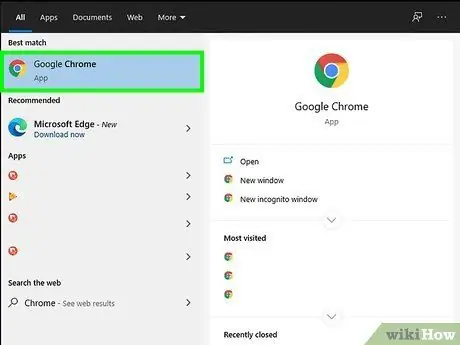
Шаг 1. Убедитесь, что вы используете браузер Google Chrome
Если вы его не используете, откройте новое окно Chrome и вернитесь к этой статье, прежде чем продолжить.
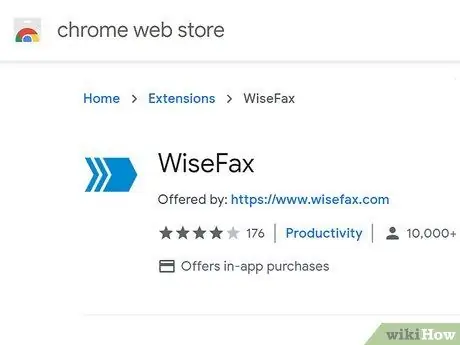
Шаг 2. Посетите страницу расширений WiseFax
Щелкните ссылку, чтобы перейти на страницу.
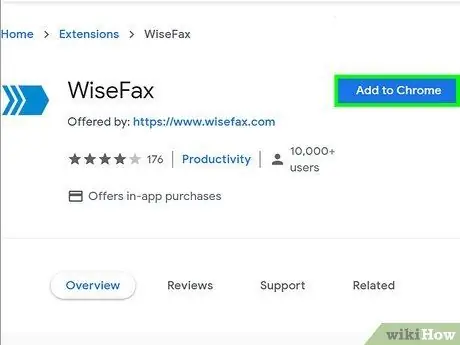
Шаг 3. Щелкните ДОБАВИТЬ В ХРОМ
Это синяя кнопка в верхней части страницы расширений WiseFax.
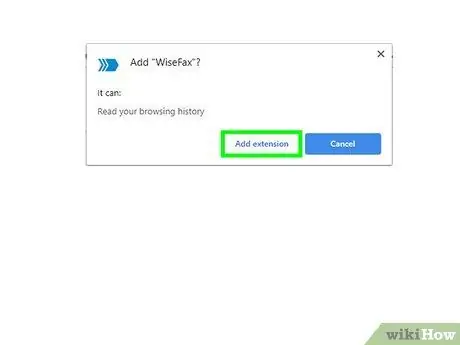
Шаг 4. При появлении запроса выберите Добавить расширение
Он находится вверху страницы. После этого будет установлено приложение или расширение WiseFax.
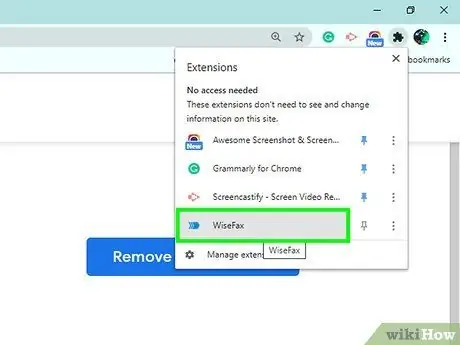
Шаг 5. Щелкните значок WiseFax
Это синяя стрелка, указывающая вправо в правом верхнем углу окна Chrome. Откроется новая вкладка и загрузит страницу WiseFax.
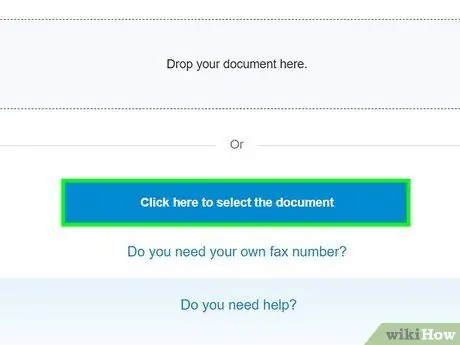
Шаг 6. Нажмите кнопку «Щелкните здесь, чтобы выбрать документ»
Он находится внизу страницы. После щелчка откроется окно проводника (Windows) или Finder (Mac), в котором вы сможете выбрать документ.
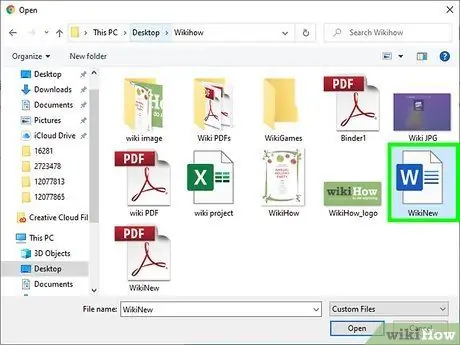
Шаг 7. Выберите документ, который хотите отправить
Щелкните документ, который необходимо отправить, затем выберите " Открытым " Документ будет загружен на страницу WiseFax.
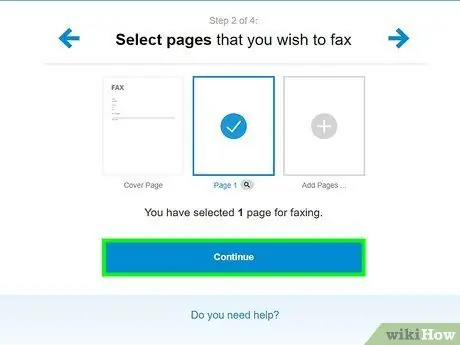
Шаг 8. Нажмите кнопку «Продолжить»
Он находится внизу страницы.
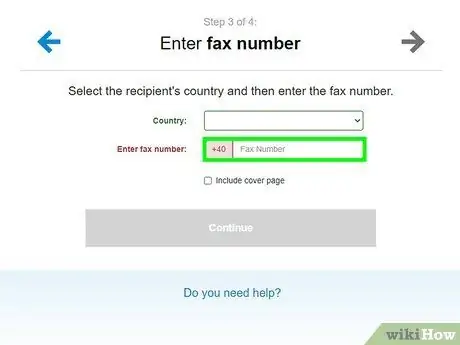
Шаг 9. Введите номер факса получателя
Введите номер факсимильного аппарата и нажмите « Продолжать ”.
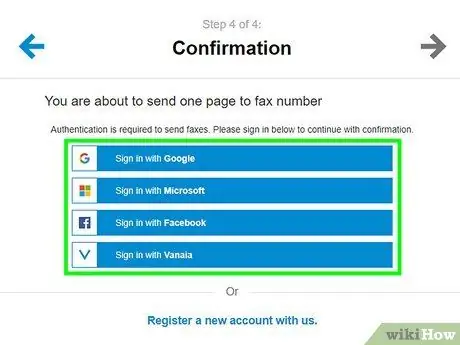
Шаг 10. Нажмите Войти с учетной записью Google
Он находится вверху страницы.

Шаг 11. Выберите учетную запись
Щелкните адрес Gmail, который хотите использовать для входа в службу WiseFax.
Если вы не вошли в соответствующую учетную запись, введите адрес электронной почты и пароль для учетной записи при появлении запроса. Возможно, вам потребуется нажать « Использовать другую учетную запись »Сначала внизу страницы.
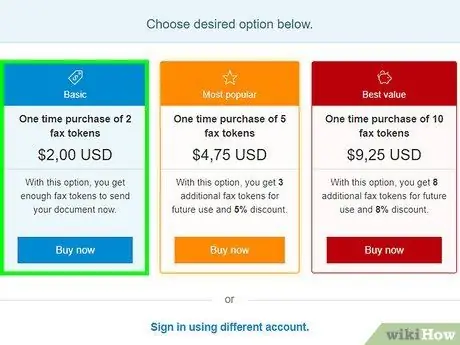
Шаг 12. Нажмите Купить необходимое количество токенов факса
Это синяя кнопка внизу страницы. После этого появится всплывающее окно.
Если окно не открывается, убедитесь, что в Chrome разрешены всплывающие окна
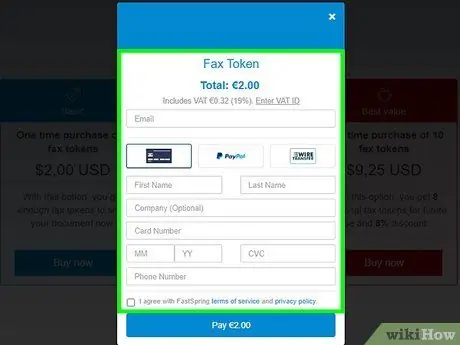
Шаг 13. Введите данные своей кредитной или дебетовой карты
Во всплывающем окне введите имя на карте, номер карты, срок действия, защитный код и адрес для выставления счета.
Вы также можете нажать « Другие методы »В правом верхнем углу окна, чтобы выбрать« PayPal " или " Амазонка »Как способ оплаты.
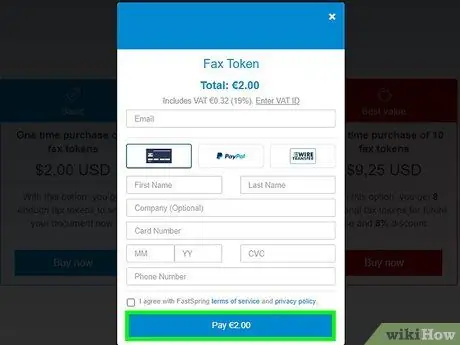
Шаг 14. Нажмите «Оплатить»
Он находится в правом нижнем углу окна. После нажатия факс будет отправлен на номер, который вы ввели ранее. Однако вам все равно может потребоваться подтвердить действие при появлении запроса.
Вы увидите комиссию, которую вам необходимо заплатить (в долларах, например " $1.00 ») Справа от кнопки« Платить ”.
Метод 2 из 2: Использование существующей службы факсов
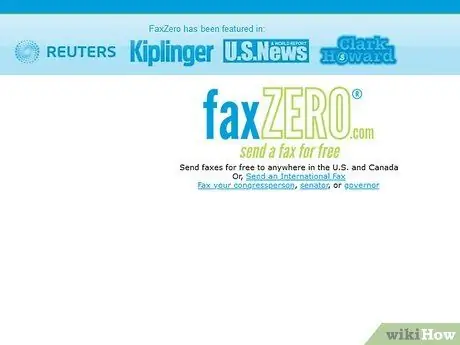
Шаг 1. Убедитесь, что у вас есть учетная запись онлайн-факса
Сначала создайте учетную запись или зарегистрируйте свой адрес электронной почты в онлайн-факсимильной службе, если вы еще этого не сделали.
Вам нужно будет использовать бесплатную пробную версию платной службы, если вы хотите отправлять факсы бесплатно. Поэтому не забудьте отменить подписку до окончания пробного периода, чтобы избежать списания средств
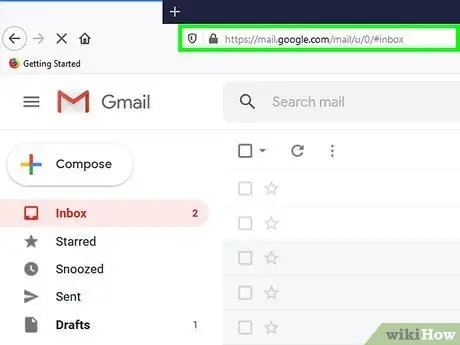
Шаг 2. Откройте Gmail
Посетите https://www.gmail.com/ на компьютере. Страница почтового ящика Gmail загрузится, если вы уже вошли в свою учетную запись.
- В противном случае введите адрес электронной почты и пароль своей учетной записи, прежде чем продолжить.
- Вы не можете отправлять факсы из мобильного приложения Gmail.
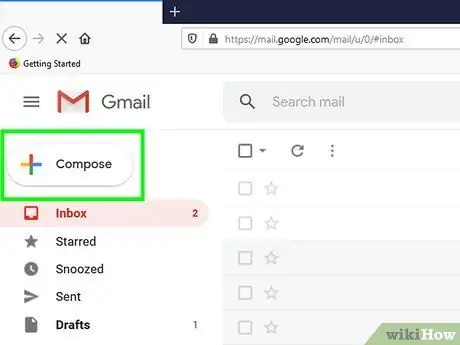
Шаг 3. Щелкните СОЗДАТЬ
Это серая кнопка в верхнем левом углу почтового ящика Gmail.
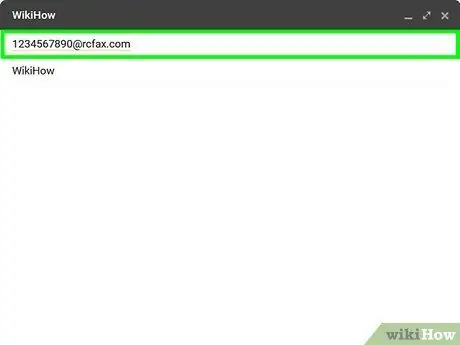
Шаг 4. Введите номер факса получателя и добавочный номер службы
Введите номер, на который вы хотите отправить факс, в поле «Кому», затем введите используемый добавочный номер службы (например, RingCentral).
- Например, если вы используете RingCentral, введите [email protected] в поле «Кому».
- Вам нужно будет добавить код страны в начало номера факса, если вы хотите отправить факс за границу.
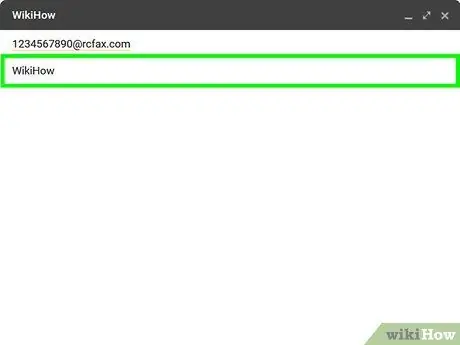
Шаг 5. Добавьте титульную страницу, если хотите
Введите титульную страницу в поле «Тема». Если вам не нужна титульная страница, вы можете оставить это поле пустым.
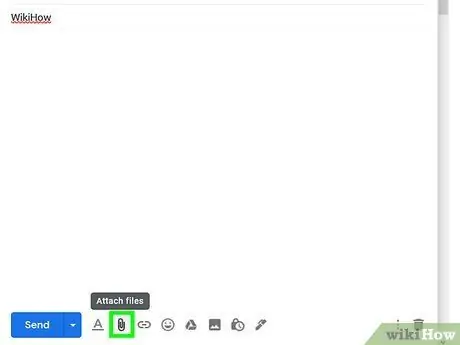
Шаг 6. Загрузите факсимильный документ
Щелкните значок скрепки в нижней части окна электронной почты, затем выберите факсимильный документ и щелкните « Открытым », Чтобы загрузить его.
Вы также можете ввести информацию в основной сегмент окна электронной почты, если хотите отправить текстовый факс
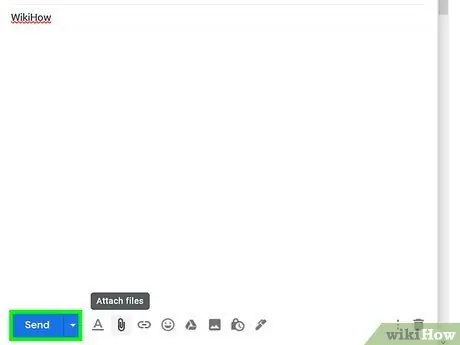
Шаг 7. Щелкните Отправить
Это синяя кнопка в нижнем левом углу окна электронной почты. После нажатия факс будет отправлен на ранее назначенный номер.
подсказки
- Основное преимущество большинства онлайн-сервисов преобразования факсов заключается в том, что вам не нужен стационарный или факсимильный аппарат для отправки или получения факсов.
- Вы также можете использовать такую службу, как CocoFax, для отправки факсов прямо с Google Диска (например, Google Docs или Google Sheets).






